So aktualisieren Sie eine IP-Adresse auf einem Windows-Computer
Autor:
Roger Morrison
Erstelldatum:
4 September 2021
Aktualisierungsdatum:
1 Juli 2024

Inhalt
In diesem Artikel: Verwenden der Eingabeaufforderung Neustarten der Heimnetzwerkreferenzen
Sind Sie ständig von Ihrem Netzwerk getrennt? Ihr Router bereitet Ihnen Kopfschmerzen? Durch die Aktualisierung Ihrer IP-Adresse können Sie frustrierende Netzwerkprobleme lösen. Unabhängig davon, welche Windows-Version Sie verwenden, ist der Vorgang schnell.
Stufen
Methode 1 Verwenden Sie die Eingabeaufforderung
-
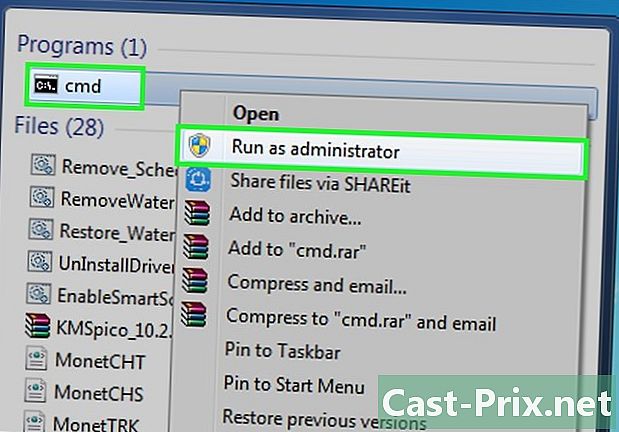
Öffnen Sie die Eingabeaufforderung. Die Befehlszeile ist unabhängig von der verwendeten Windows-Version dieselbe. Sie müssen es jedoch im Administratormodus ausführen, wenn Sie die IP-Adresse des Computers aktualisieren möchten.- Unter Windows Vista, 7, 8 oder neueren Versionen: Öffnen Sie das Menü Start (oder tippen Sie auf das Lupensymbol). hereinkommen
cmd(Taste nicht drücken Eintrag). Rechtsklick aufcmdSie haben gerade getippt und dann ausgewählt Als Administrator ausführen. Wenn a Benutzerkontensteuerung Bitten Sie um Bestätigung, klicken Sie auf ja . - Unter Windows 98, XP, NT und 2000: Klicken Sie auf die Schaltfläche Start und wählen Sie ausführen im Menü. hereinkommen
cmdin die Leerstelle und drücken Sie Eintrag.
- Unter Windows Vista, 7, 8 oder neueren Versionen: Öffnen Sie das Menü Start (oder tippen Sie auf das Lupensymbol). hereinkommen
-

Zeigen Sie Ihre IP-Adresse an hereinkommenipconfigDrücken Sie in der Eingabeaufforderung auf Eintrag. In den meisten Windows-Versionen wird Ihre IP-Adresse neben angezeigt IPV4-Adresse oder neben IP-Adresse in den älteren Versionen. -
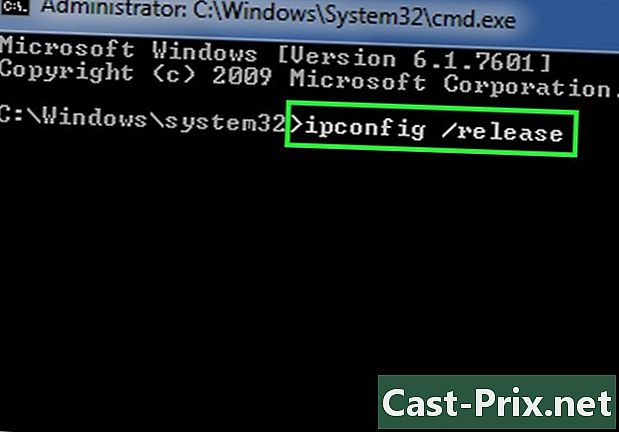
hereinkommenipconfig / releaseund drücken Sie Eintrag. Denken Sie daran, ein Leerzeichen dazwischen einzufügenipconfigund/ Veröffentlichung.Ihr Computer "verliert" jetzt seine IP-Adresse. -
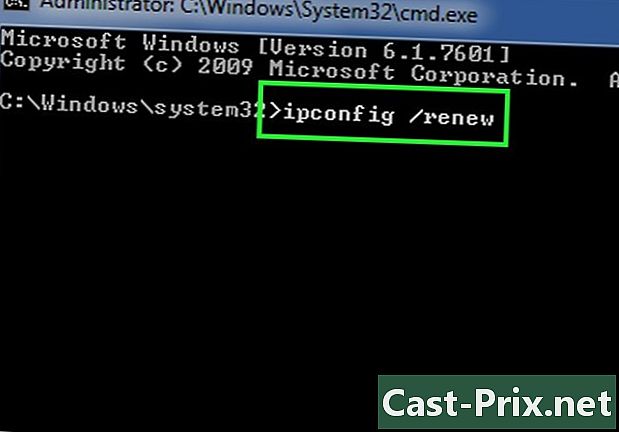
hereinkommenipconfig / renewund drücken Sie Eintrag. Benutzer von Windows 98 sollten verwendenipconfig / erneuere alle. Dadurch wird die IP-Adresse Ihres Computers aktualisiert. -

hereinkommenipconfigum Ihre IP-Informationen anzuzeigen. Wenn Sie die IP-Adresse fast immer aktualisieren, können Sie die IP-Adresse Ihres Computers in eine neue Adresse ändern, die sich im selben Netzwerksegment befindet, normalerweise 176.58.103.10 und 176.58.103.59. Machen Sie sich also keine Sorgen, wenn die neue Adresse altmodisch aussieht. -
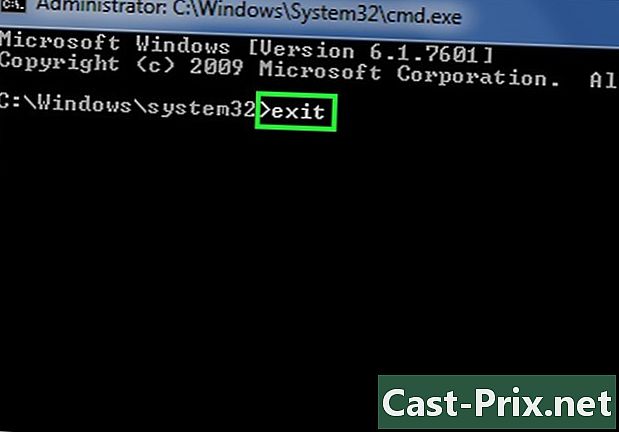
Verlassen Sie die Eingabeaufforderung, indem Sie auf das X oben rechts im Fenster klicken. Sie können diesen Bildschirm auch durch Eingabe verlassenAusfahrtin der Eingabeaufforderung und drücken Sie die Taste Eintrag.
Methode 2 Starten Sie das Heimnetzwerk neu
-

Schalten Sie Ihren Computer aus. Ein Neustart ist nicht ausreichend. Sie müssen Ihren Computer sicher herunterfahren und ausgeschaltet lassen, während Sie diese Methode ausführen. Sie können es angeschlossen lassen, solange es ausgeschaltet ist.- Windows 8: Lang drücken ⊞ Gewinnen+C zum öffnen der ZauberstabKlicken Sie dann auf Gehen. Wählen Sie im Menü abschalten .
- Unter Windows 8.1 und höher: Klicken Sie auf die Schaltfläche Start und wählen Sie Gehen. Wählen Sie im Menü abschalten.
- Bei allen anderen Windows-Versionen: Klicken Sie auf die Schaltfläche Start und wähle abschalten.
-

Trennen Sie das Netzkabel mindestens 10 Sekunden lang von Ihrem Modem. Experten empfehlen, den Stecker aus der Steckdose zu ziehen (anstatt eine Taste am Gerät zu drücken), um das Gerät auszuschalten. -
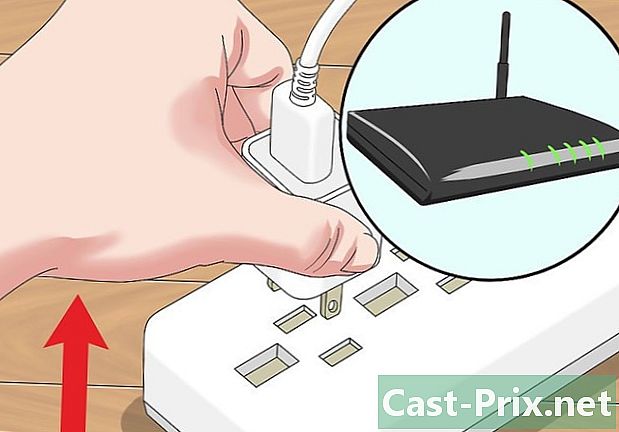
Trennen Sie das Netzkabel von Ihrem WLAN-Router oder Gateway (wenn Sie ein solches Gerät verwenden). Beide Geräte müssen gleichzeitig ausgeschaltet sein. -

Schließen Sie das Modem erneut an. Es kann einige Minuten dauern, bis Ihr Modem wieder mit dem Internet verbunden ist. Die meisten Modems haben ein "Internet" -Licht, das beim Verbindungsaufbau durchgehend grün oder gelb leuchtet. -

Schließen Sie Ihren separaten Router (oder Gateway) an und schalten Sie ihn ein, nachdem das Modem erneut eine Verbindung hergestellt hat. Es ist wichtig, dass das Modem erneut eine Verbindung herstellt, bevor Sie den WLAN-Router oder das Gateway erneut einschalten. -

Schalten Sie Ihren Computer ein. Schließen Sie den Computer nach dem Start wie gewohnt an das Netzwerk an. Es wird eine neue Verbindung mit dem Router und dem Gateway hergestellt. Sobald dies erledigt ist, wird Ihre IP-Adresse aktualisiert.
